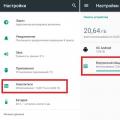У Apple MacBook не включается экран или включается и выключается? Этим вопросом может столкнутся каждый. Даже несмотря на надежность ноутбуков от неисправности не застрахован никто. Ежемесячно к нам приходят сотни людей с различными проблемами и не включающиеся MacBook одна из популярных.
Причин может быть много. В этой статье мы расскажем как провести первичную диагностику Макбука и что можно сделать в домашних условиях, а в каких случаях лучше обратиться в сервис.
Почему MacBook Air или Pro не включается?
Для начала давайте не путать понятия «Не загружается mac os» и «Не включается macbook», это совершенно разные вещи. В случае «не загружается» компьютер подает явные признаки жизни, но при этом операционная система не может загрузится по той или иной причине.
Когда Macbook не включается он не подает признаков жизни совсем, либо они минимальны. Несмотря на то, что причин множество, их можно объединить по группам, что мы и сделаем. Условно разделим проблемы с включением Макбука:
- Неисправный аккумулятор, зарядное устройство или разъем зарядки, а так же периферия;
- Проблемы с материнской платой, попадание влаги;
- Не работает дисплей, клавиатура, тачпад или жесткий диск;
- Не включается после обновления с кнопки.
Неисправности, вызванные аккумулятором, зарядкой или периферийным устройством.
Чтобы исключить неисправность с периферийными устройствами попробуйте отключить все устройства Thunderbolt, USB, Mini Display Port, hdmi и вытащить флеш-карту, если они подключены, и попробуйте включить MacBook снова.
При неисправности зарядного устройства или разъема зарядки мак может разрядится и не заряжаться и не включаться. Продиагностировать это просто - если подключать зарядное устройство, то индикатор на штекере загорится зеленым или оранжевым цветом. Если этого не происходит, то неисправна либо зарядка, либо разъем. Попробуйте найти заведомо исправное зарядное устройство и зарядить макбук.
Часто macbook не включается из-за выхода из строя батареи. Если макбук старше 2-3 лет, то аккумулятор мог износится и контроллер заблокировался, в этом случае возможна только замена батареи. При этом Мак должен работать от сетевого адаптера питания. Подключив зарядное устройство к ноутбуку на штекере загорится зеленый огонек и Макбук автоматически включится. Желательно использовать оригинальное зарядное устройство. В крайнем случае можно попробовать с копией, такой же по мощности. Подробнее о неисправности аккумулятора вы можете прочитать в отдельной статье замена аккумулятора macbook .
Неисправности связанные с материнской платой Макбука.
Не редко причина поломки это неисправная материнская плата. Она по сути и есть компьютер, самый главный компонент. Материнская плата выходит из строя по следующим причинам:
- Перегрев;
- Механические повреждения;
- Повреждения элементов из-за скачков напряжения;
- Попадании влаги.
В случае перегрева может сгореть видеочип (видеокарта) MacBook. Он подвержен наибольшему температурному воздействию. В этом случае возможна замена видеочипа на новый, либо замена материнской платы целиком, все зависит от конкретного случая. По статистике 80% Macbook Pro 15 не включаются именно из-за поломки видеочипа. Касается это в моделей a1286 и a1297 2010-2011 годов. Если MacBook греется сильно, то есть повод задуматься о чистке.
Из-за механических воздействий, например падений, могут повредится элементы на материнской плате. Такие повреждения могут повлечь короткое замыкание в цепях питания, и Macbook pro или air перестанет включаться. Тут потребуется тщательная диагностика и ремонт элементов материнской платы. То же касается и последствий перепадов напряжения, из-за который запросто может сгореть любой элемент цепи питания, чаще всего достается мультиконтроллеру.
Если же Вы пролили на мак жидкость, то рекомендуем Вам максимально быстро обратится в сервисный центр. Нет разницы не включается макбук или пока еще работает. Если можете, то немедленно отключите аккумулятор и переверните ноутбук в раскрытом виде клавиатурой вниз. Жидкость вызывает обширные и серьезные повреждения материнской платы и других элементов. «Само пройдет» это не тот случай. Полноценно почистить можно только полностью перебрав Mac. Не стоит рисковать ноутбуком за десятки тысяч рублей, поверьте.
Подробнее по попаданию влаги Вы сможете прочитать в статье Залил MacBook. По большому счету Вы не сможете сделать каких-то манипуляций с материнской платой самостоятельно, поэтому рекомендуем Вам обратиться в специализированный сервис.
Неисправность клавиатуры, тачпада или экрана.
MacBook может не включаться даже из-за неисправной клавиатуры или тачпада. Дело в том, что при выходе из строя клавиатуры кнопка включения может работать некорректно, либо не работать вовсе, что будет препятствовать включению Мака. Это касается всех моделей Макбук Про 13 и Эйр.
Отдельно стоит сказать о Macbook Air. В нем клавиатура, в отличии от Macbook Pro 13 или 15, подключается не напрямую к плате, а сначала в тачпад. А он в свою очередь подключается специальным шлейфом к материнской плате. Поэтому вполне может быть, что Macbook Air не включается из-за неисправного шлейфа или тачпада, а клавиатура не при чем. В этом случае можно попробовать отключить клавиатуру и попробовать включить макбук с помощью подключения к зарядному устройству.
Повреждения экрана обычно видны невооруженным глазом, но иногда экран может просто не включатся. При этом компьютер будет работать. Понять исправен ли дисплей можно нажав на кнопку включения, после этого можно произвести несколько манипуляций:
- Прислушаться есть ли звук включения;
- Послушать работают ли кулеры (вентиляторы системы охлаждения);
- После нажатия кнопки включения немного подождать до загрузки системы, затем попробовать нажать клавишу Caps Lock, если компьютер работает то на этой кнопке загорится зеленый огонек.
- На моделях a1278, a1286, a1297 на переднем торце в правой части находится белый светодиод, если компьютер включен, то он загорается или мигает белым цветом.
Но даже если одно или несколько условий положительны проблема может быть не обязательно в дисплее, это так же симптомы выхода из строя видеочипа или цепи его питания.
Ремонт Macbook air, pro и retina в Fix-me.
Если у Вас возникли любые перечисленные проблемы и нет возможности устранить их самостоятельно мы с радостью поможем и восстановим MacBook . Запомните, если Macbook не включается это еще не повод для беспокойства, можете рассчитывать на нас. В 95% случаев это чинится и работоспособность MacBook восстанавливается полностью. Если на ноутбуке есть важная информация мы скопируем ее на Ваш носитель, либо отдадим жесткий диск или SSD на время ремонта. Гарантия на работы и запчасти составляет от 3 до 6 месяцев, в зависимости от модели макбука и конкретной неисправности.
Если у Вас остались вопросы - не стесняйтесь, звоните нам. С радостью проконсультируем вас по любому вопросу. Удачи в ремонте!
Если Вы читаете эту статью, то у Вас наверняка проблемы с техникой марки Apple. Не стоит расстраиваться, возможно, проблема не настолько серьезна и решить ее возможно даже самостоятельно, не прибегая к помощи специалистов. Часто к нам обращаются с таким вопросом, как неполадки в работе MacBook. Казалось бы, идеальное качество совершенной техники - какие могут быть проблемы? К сожалению, пожизненную гарантию не может дать ни один производитель, кроме того надежность работы ноутбуков Apple сильно зависит от бережного обращения. Сегодня мы поговорим о том, как определить причину неполадок в работе MacBook самостоятельно и когда стоит обращаться к специалистам.
MacBook не включается - что делать?
Прежде, чем поднимать панику по этому поводу и бежать в сервис, окажите своему девайсу «первую компьютерную помощь». Описанные ниже алгоритмы помогут установить причину, и, возможно, найти решение.
Проблемы с зарядкой
Прежде всего проверьте плотность включения зарядного устройства в розетку, может оно отошло и процесс зарядки не осуществляется. Если розетка исправна, осмотрите шнур и адаптер, допускается нарушение в работе компьютера из-за их неисправности.
Может, неисправен дисплей?
Для получения ответа на этот вопрос проделываем следующее:
- Включаем и прислушиваемся: слышна мелодия загрузки или шум работы вентиляторов и дисков - экран неисправен;
- Активируйте клавишу Caps Lock - если световой индикатор работает, то опять же, проблема с экраном.
Если это не дисплей
Делаем глубокий вдох и спокойно отсоединяем шнур питания, освобождаем все разъемы, используемые принтерами, сканерами и прочими устройствами. Далее выравниваем дыхание и успокаиваем нервную систему в течение минуты - все не так страшно ведь, правда? Далее, подключаем зарядку. Включаем. Процесс пошел? Улыбнитесь и с чувством гордости можете вновь вернуть на исходную принтер и прочее. Если ничего не случилось. Такое тоже бывает.
Сброс контроллера управления системой
Вторым этапом осуществляем сброс контроллера управления системой (к тому же, сброс этого контроллера положительно влияет на работу вентилятора, который станет очень тихо работать). Это необходимо по той причине, что когда настройки не корректны, MacBook не может распознать свою батарею. Для этого:
- Подключаем адаптер питания MagSafe или USB-C к источнику питания и к компьютеру.
- Нажимаем на встроенной клавиатуре одновременно клавиши Shift-Control-Option (слева) и кнопку питания.
- Одновременно отпускаем клавиши и кнопку питания.
- Нажмите кнопку питания, чтобы включить компьютер.
Работает?
MacBook залит жидкостью
Скорая помощь выглядит следующим образом: очень быстро отключаем шнур питания, извлекаем батарею, переворачиваем устройство и ждем дня три, до полного высыхания. Далее либо несем его в сервис, либо включаем его, надеясь на свое везение. Помните: состав пролитого на Мак определяет масштаб последствий - чистая теплая вода не так страшна, как пепси со льдом, пролитый на изрядно разгоряченный работой жесткий диск.
Девайс постоянно выключается при работе
Эта проблема непременно настигнет любителей посидеть за работой в пыльном чулане или в компании с любимым котом. Грязь, попадающая на кулер, ухудшает его работу и буквально обрекает эту деталь и компьютер в целом на медленную и мучительную смерть.
MacBook работает очень медленно
В такой ситуации непременно призываем вас произвести уборку в своем девайсе! Загроможденный рабочий стол, куча бесполезных, но «прикольных» приложений, отсутствие обновлений ПО - все это печалит вашу машинку и она протестует против такого к себе отношения! Переустановите систему и систематизируйте файла, и ваш Мак радостно зажужжит с новыми силами. Не помогло? Быстрее Ваш макбук будет работать с новым ssd диском и большим объемом оперативной памяти .
Если ваши силы исчерпались…
Если вышеописанные действия не дали положительного результата, или же возникли другие проблемы, мы настоятельно рекомендуем обращаться за квалифицированной помощью.
Памятка пользователю MacBookДля того, чтобы не пришлось раньше времени обращаться к специалистам за технической помощью, стоит помнить и соблюдать не сложные правила пользования девайсом:
|
Наиболее распространенной жалобой при обращении в сервисный центр с MacBook является его «не включение». Если вы не проливали на него что-либо, не заметили «хлопков» при использовании и не чувствуете запах гари, торопиться в ремонтную службу не стоит. Есть способы, которые могут помочь исправить такую ситуацию, конечно, если это не механическая поломка.
Что делать, если не можете включить макбук? Для начала перестаньте паниковать. Первым делом стоит разобраться с понятием «не включается». Это значит, что при нажатии на клавишу включения реакции от ноутбука нет. Часто пользователи путают это понятие с отсутствием изображения на экране, отсутствием загрузки. Из-за отсутствия подсказок в виде горящих диодов, судить о включении устройства можно по работе вентилятора. Включающимся идентификатором можно считать звук приветствия системы.
Почему не включается MacBook Pro или MacBook Air?
Самой простой поломкой в такой ситуации может быть вовсе не эйр, а блок питания. Когда ломается зарядное устройство, зарядить ноутбук не получится, а когда он разрядится полностью, то соответственно не включится. Попробуйте подсоединить другой блок питания и через небольшой промежуток времени сделайте попытку включить устройство.
Клавиатура
На Apple лэптопах клавиша «включение» является одной из кнопок клавиатуры. Исправность клавиатуры определяет исправность этой кнопки. Частой поломкой этой клавиши является попадание в нее жидкости и дальнейшее замыкание. Кнопка даже в отключенном состоянии гаджета находится под напряжением, поэтому будет достаточно даже малого количества жидкости.
Разрядка или сбой
Если лэптоп разрядился полностью, то для его включения необходимо, чтобы он постоял какое-то время на подзарядке для пополнения минимального уровня энергии в аккумуляторе. Если проблема в сбое питания (индикатор не горит при подсоединении к питанию), нужно отсоединить на время батарею. После подсоедините аккумулятор снова. Если ноутбук загрузится, проблема решена.
Отсутствие питания может происходить из-за того, что вышел из строя разъем MagSafe. Если у вас есть подозрение, что причина, по которой может не включаться ноутбук в этом, обратитесь в сервисный центр.
Пролита жидкость

Попадание влаги внутрь изделия приводит к замыканию и окислению контактов. В результате может выйти из строя не только клавиатура, но и системная плата. Если вы пролили что-то на устройство, отключите его и сразу несите в службу ремонта.
Экран
Если слышно, что ноутбук загружается (слышен звук приветствия системы, шум вентилятора), но нет отображения на дисплее, скорее всего проблема в нем или с видеокартой. Если сомневаетесь, что работает вентилятор, нажмите клавишу «CAPS LOCK» — если она загорится, значит, это проблема дисплея.
Перегорела деталь
Такой деталью чаще всего бывает системная плата, из-за того что на нее подается около десяти разных напряжений. Кроме нее, также могут часто выходить из строя чипсет и микроконтроллер. Подозревать такую неисправность можно после исключения вышеописанных поломок.
Диагностика в домашних условиях
Без специальных инструментов сделать диагностику дома сложно. Но проверить разрядку батареи и исправность клавиши «включения» вы можете. Для снятия крышки понадобится обычная отвертка. Для проверки кнопки нужно убрать крышку с аккумулятора при помощи отвертки. После отключите батарею. Отделите клавиатурный шлейф и подсоедините устройство для зарядки. Этот способ работает для моделей от 2011 года выпуска.
В ситуации с полной севшей батареей необходимо так же убрать крышку и убрать батарею. После подключите устройство для зарядки. Ноутбук должен включиться от блока. Часто это процедуру можно избежать, нужно сбросить настройки SMC. Делать этот сброс необходимо до того как начнете разборку.
Системный мультиконтроллер (SMC)
Мультиконтроллер обеспечивает питание всех соединений на плате. Включение и режимы обеспечиваются именно SMC. Его работа осуществляется даже у отключенного лэптопа. Мультиконтроллер оснащен своей прошивкой и имеет запас памяти, где хранятся настройки. Сбои этой программы приводят к различным «глюкам». Для устранения этих сбоев необходимо сбросить настройки к первоначальным. Сделать это можно двумя способами:
1 Выключите подачу питания. Отсоедините батарею. Подача питания на мультиконтроллер прекратится и при последующем включении будет автоматический сброс настроек. 2 Использование сочетания клавиш клавиатуры. Для всех ноутбуков Apple предусмотрена для этого комбинация. При нажатии отправляется сигнал на мультиконтроллер и сбрасываются настройки. Для всех лэптопов компании он выполняется так: включите зарядное устройство, нажмите одновременно клавиши «Shift», «Control» и «Alt». И нажмите кнопку «включить». Если индикатор заряда горел оранжевым, то после этих действий будет гореть зеленым. Делать эту процедуру лучше на выключенном гаджете.Если вышеописанные способы вам не помогли, и вы по прежнему не понимаете, почему устройство не включается, берите гаджет и несите в авторизованный центр по ремонту на диагностику и дальнейший ремонт. Для жителей больших городов, например, Москвы, найти такой сервис не составит труда.
Многие из вас наверняка слышали, что операционная система от Apple славится своей надежностью и низким количеством возникающих в процессе работы ошибок и сбоев. Однако Mac OS, к сожалению, не идеальна и в один прекрасный день может ни с того ни с сего просто взять и не загрузиться.
Без сомнения, такое поведение вашего Мака может быть вызвано целым рядом различных ошибок, устранять которые нужно по-разному, однако автор этой статьи в последнее время всё чаще сталкивается с ситуацией, когда MacBook не загружается после очередного обновления операционной системы (Mac OS Sierra в данном конкретном случае) и издает при этом три громких писка , повторяющихся с определенной периодичностью.
К сожалению, такое может случиться с каждым из нас, а обращаться в сервисный центр часто бывает некогда и, разумеется, недёшево. К счастью, есть простой способ, который стоит попробовать перед тем, как куда-то нести свой Мак. Судя по отзывам на иностранных форумах многим он помог сэкономить средства на обращении в сервис, не раз помогал такой "хинт" и автору этой статьи. О нем и пойдет речь. Итак, что делать, если у вас не включается MacBook?
Проявление ошибки при загрузке Mac
Как говорилось выше, похожим образом компьютер может себя вести из-за целого ряда различных ошибок (как минимум 4-х, судя по справке на сайте Apple).
Однако в нашем случае последовательность действий и симптомы пациента выглядят так:
- вы установили обновление операционной системы Mac OS (или компьютер установил его сам, если у вас включено автообновление);
- при включении (перезагрузке) вашего МакБука вместо ожидаемой полоски загрузки операционной системы вы увидели лишь черный (ну, слегка серый, боковая подсветка монитора всё же включается) экран;
- глядя на этот "светло-черный" экран вы услышали три продолжительных звука вроде "бип-бип-бип", повторяющиеся с периодичностью в 5 секунд.

Внимательно изучив официальный сайт Apple мы находим симптомы и описание нашей ошибки:
"Три последовательных сигнала, повторяющиеся с пятисекундной паузой: оперативная память не прошла проверку целостности данных."
Окей, понятно, это ошибка RAM нашего MacBook. А вот хоть какой-нибудь способ решения официалы предложить как-то забыли. Но мы его нашли, и оказалось оно проще простого. Конечно, не факт что этот способ вам на 100% вам поможет, однако попробовать стоит, т.к. у многих это работает .
Кстати, судя по обсуждениям на иностранных форумах, следующие модели МакБуков чаще всего выдают такую ошибку и не включаются: MacBook Air a1466, MacBook Pro a1278 и a1260. Именно с первого мы и пишем эту статью.
Решение проблемы - сброс параметров SMC
Итак, если ваш MacBook Air, MacBook Pro, iMac, Mac mini или Mac Pro не включается и пищит - это сигнализирует об ошибке, связанной с оперативной памятью (RAM), которую чаще всего можно решить сбросом параметров контроллера управления системой (SMC).
В зависимости от того, какое у вас устройство, следуйте одному из алгоритмов ниже.
Если у вас MacBook с несъёмным аккумулятором
А такими являются большинство современных моделей, то алгоритм действий для вас следующий:

Если у вас MacBook со съемным аккумулятором
Хотя такие, по-моему, уже давно не выпускаются, но на всякий случай - действуем следующим образом:

Если у вас iMac, Mac mini или Mac Pro
То есть один из стационарных компьютеров от Apple, то сбросить параметры контроллера управления системой (SMC) ещё проще:

Воспользовавшись подходящим для вашего Мак"а способом вы, скорее всего, увидите привычное окно загрузки Mac OS - это значит, что проблема решена.

На что влияет сброс настроек SMC
Если вы не очень хорошо разбираетесь в компьютерах или просто сталкиваетесь с такой процедурой впервые, то перед тем, как проделать описанные выше действия, может возникнуть вполне резонный вопрос: "а не потеряю ли я важные данные или настройки на своем MacBook в результате сброса, ведь эта процедура отчасти похоже на "hard reset" на некоторых гаджетах?".
Спешим вас успокоить - нет, вы не потеряете ничего важного. Если вам и правда интересно, то взгляните на список функций, за которые отвечает контроллер управления системой (SMC), параметры которого мы и сбрасываем:
- реакция на нажатие кнопки питания;
- реакция на открытие и закрытие крышки дисплея на ноутбуках Mac;
- управление ресурсами аккумулятора;
- управление температурой;
- датчик внезапного движения;
- датчик внешней освещенности;
- подсветка клавиатуры;
- управление индикатором состояния;
- индикаторы состояния аккумулятора;
- выбор внешнего (вместо внутреннего) видеоисточника для отдельных дисплеев iMac.
Альтернативный вариант - переставьте оперативную память
Если предложенный выше вариант не помог и ваш MacBook всё ещё не запускается, то стоит попробовать альтернативный способ. Однако подойдет он далеко не для любого компьютера Mac, а только для тех, оперативная память которых может быть заменена, а не распаяна на материнской плате (как это сделано в большинстве современных моделей Mac).
Если у вас один из таких компьютеров, то этот вариант вполне может вам помочь, вам достаточно знать как добраться до слота оперативной памяти. Алгоритм действий очень прост:

Вот и всё. Теперь вы знаете что можно попробовать сделать в первую очередь, если ваш Mac не запускается и пищит противным сигналом. Надеемся, что один из предложенных выше вариантов поможет вам решить эту проблему и сэкономить значительную сумму денег на обращении в сервисный центр.
Вопрос: Здравствуйте,макбук аир 13
Решила почистить жесткий диск,так как он был заполнен через CMD+R
Почистила и в итоге,компьтер при включении выдаёт мигающий вопросительный знак.Решила попробовать его востоновить через дисковую улиту-не получилось
Решила перезагрузить операционную систему-не получилось(после того как я нажимаю «продолжить» ничего не происходит)
В итоге я решила через загрузочный диск-не получилось,его просто нет
И я заметила,что у меня пропал диск Machition HD(вроде так называется)
Вместо него у меня теперь 2 диска
APPLE SSD SM0128G Media
Apple disk image Media
Не один из них нельзя отмонтировать(кнопка «подключить» не работает
Что делать?Два дня мучаюсь с компьютером!Без него,как без рук((
Ответ: Добрый день! Проблем может быть несколько: слетел раздел ОС, потребуется восстановление/переустановка операционной системы. Либо проблема с HDD/SSD накопителем (вышел/выходит из строя), либо шлейф HDD. Для начала, в любом случае, нужно провести диагностику. Чтобы понять, в чем проблема, и выявить неисправность. После уже можно будет точно назвать проблему, сроки и сумму ремонта. Отдаленно, к сожалению, не видя аппарат, не представляется возможным провести диагностику. Нужно, чтобы инженер посмотрел ваше устройство, по факту, в СЦ. Привозите, посмотрим. Диагностика в нашем сервисном центре бесплатная. С Уважением, MacPlus!
Вопрос: Здравствуйте скажите что можно сделать.я хотела убрать пин код с макбука air подобрала и начала на перезагрузка системы виндолс и он показал чёрный экран и написано отсутствует операционная система? Что делать?
Ответ: Добрый день! Возможно слетело программное обеспечение устройства. Переустановка операционной системы составить 1500р. Так же можно попробовать восстановить программное обеспечение, более точно сможем сказать после диагностики. Диагностика устройства - бесплатная.
Вопрос: Здравствуйте! Макбук про ретина конец 2013 года 2 месяца назад перестал включаться, при включении слышен звуковой сигнал, капс-лук при нажатии горит, а экран не работает. При подключении внешнего экрана - изображение на внешний экран выводится! Спустя месяц когда собирался сдать на диагностику решил включить макбук - включился, встроенный экран заработал!!! Целый день на нем работал, без проблем. Потом вечером выключил - и он опять не включается, изображение выводится на внешний дисплей! Подскажите, в чем может быть проблема?
Ответ:
Здравствуйте.
Как вариант, с матрицей. Но необходимо провести бесплатную диагностику.
Она поможет определить причину поломки, вид работ и их окончательную стоимость.
Будем рады помочь Вам! Работаем ежедневно с 9:00 до 21:00.
Выезд курьера в пределах МКАД бесплатный.
Можем сами доставить аппарат в сервисный центр.
Вопрос: Добрый день! У меня проблема с макбуком: при обычном включении появляется яблоко на сером фоне, белый фон, а на синем фоне застывает. При этом в безопасном режиме он запускается, но работает плохо, зависает, когда захожу на ютуб, например. До того, как он перестал включаться, он иногда зависал, приходилось выключать. В чем может быть проблема? Помогите, пожалуйста
Ответ: Добрый день!По вашему описанию попадает множество причин,что бы точно разобраться необходимо провести диагностику,диагностика-бесплатно проходит в день обращения.Будем рады помочь
Вопрос: Добрый времени суток! У вас полезные и интересные статьи и хотел бы к вам обратиться с диагностике, но живу не в Москве. Хочу задать такой вопрос. У меня макбук про 13 мид 12 я в прошлом году менял жесткий диск на seagate правда более шустрый(7200) нежели родной hitachi. Проработал он у меня 14 месяцев и перестал загружаться. Подумал, что он сдох и купил другой хитачи. Поставил на место старый родной hdd с ним мак отлично заработал, скачал йосемити и подключив по юсб новый диск установил систему. Но воткнув во внутрь мака он работал с глюками. А через юсб нормально работал. Отдал в магазин этот диск и купил другой сиагейт. Теже проблемы, только внутри мака он вообще не запускается, только юсб. Неужели проблема в шлейфе? Просто странно, что старый hdd работает с эти шлейфом, а другие нет, хотя тот диск при котором случилась эта проблема был также куплен в магазине и нормально работал
Ответ: Добрый день! Да, скорее всего дело в шлейфе HDD или в контроллере sata, так же возможно проблема в материнской плате. Точно сможем сказать только после диагностики, диагностика бесплатная.